|
|
Cette flèche pour marquer votre ligne
Clic gauche pour la déplacer |
Animation N°3 pour les versions gratuites 6.5.3 et 7 et Unfreez ici fait par Papy 35
Changer les couleurs
|
|
Cette flèche pour marquer votre ligne
Clic gauche pour la déplacer |
|
IMPORTANT Pour se servir d'Unfreez, au final, les images devront avoir le format Gif
|
C'est un diaporama
simplifié fait avec une seule image dont les couleurs sont modifiées
N'importe quelle image peut servir
1.Ouvrez un nouveau dossier: animation couleurs
2.Enregistrez cette image dedans au format Gif
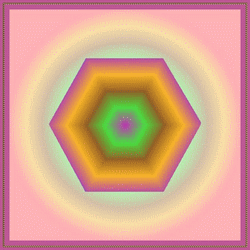
3.Nommez-la:image1

4.Ouvrez-la dans Photofiltre
5.Dupliquez-la 5 fois: Menu Image > Dupliquer (5 fois de suite)
Je les ai légèrement fait glisser pour que vous les voyiez bien
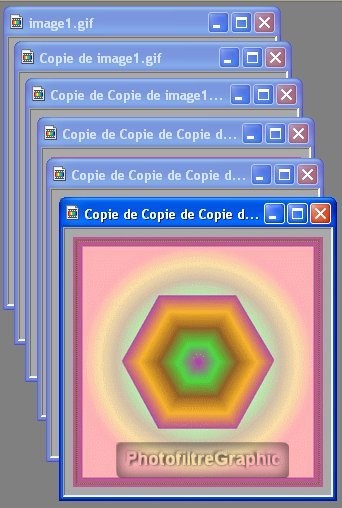
6.Vous avez donc l'original (image1.gif) dessous et les 5 copies dessus
Changement des couleurs
7.Vous allez employer un Réglage sur chaque image mais, si les menus sont grisés,
il faudra d'abord cliquer sur Couleurs RVB dans le Menu Image > Mode. Cochez Couleurs RVB
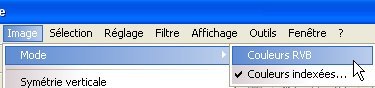
8.Ensuite, Menu Réglage > Teinte/Saturation
9.Glissez le curseur du haut Teinte sur 40°.OK
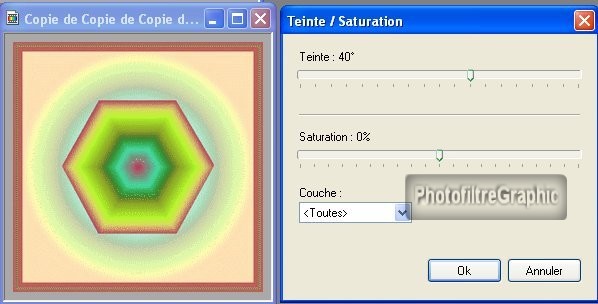
10.Cliquez sur la croix rouge pour Fermer
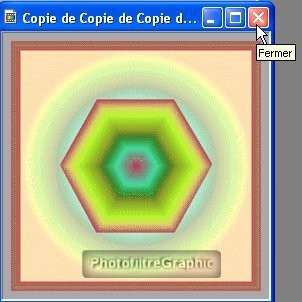
11.Cliquez sur Oui pour enregistrer ces couleurs
.
12.Nommez ce fichier:image2

13.Recommencez avec l'autre image qui est dessus: Menu Image > Mode > clic sur Couleurs RVB
14.Menu Réglage >Teinte/Saturation
15.Glissez le curseur du haut Teinte sur 120°.OK
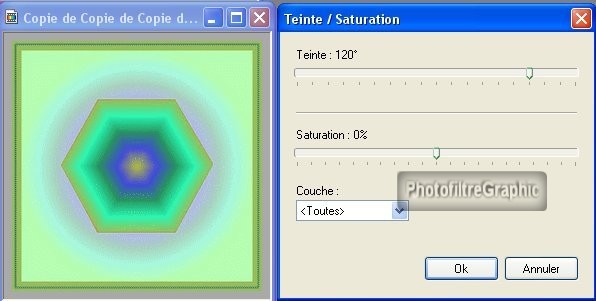
16.Cliquez sur la croix rouge pour Fermer puis Oui
17.Nommez ce fichier:image3
18.Recommencez avec l'autre image qui est dessus: Menu Image > Mode > clic sur Couleurs RVB
19.Menu Réglage >Teinte/Saturation
20.Glissez le curseur du haut Teinte sur 180°.OK
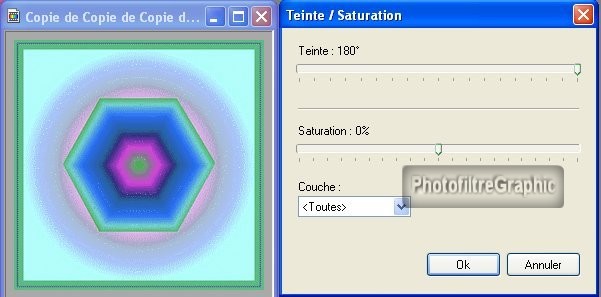
21.Cliquez sur la croix rouge pour Fermer puis Oui
22.Nommez ce fichier:image4
23.Recommencez avec l'autre image qui est dessus: Menu Image > Mode > clic sur Couleurs RVB
24.Menu Réglage >Teinte/Saturation
25.Glissez le curseur du haut Teinte sur -120°.OK
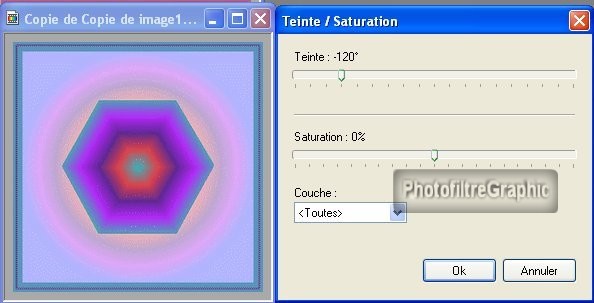
26.Cliquez sur la croix rouge pour Fermer puis Oui
27.Nommez ce fichier:image5
28.Recommencez avec l'autre image qui est dessus: Menu Image > Mode > clic sur Couleurs RVB
29.Menu Réglage >Teinte/Saturation
30.Glissez le curseur du haut Teinte sur - 60°.OK
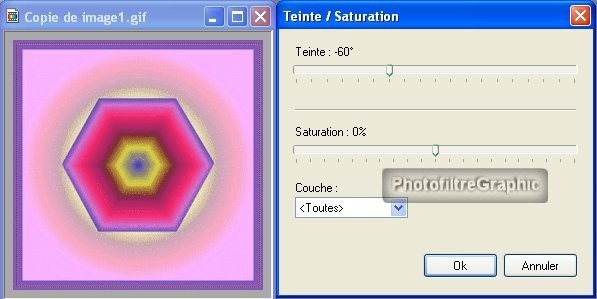
31.Cliquez sur la croix rouge pour Fermer puis Oui
32.Nommez ce fichier:image6
33.Ouvrez le dossier "animation couleurs" créé au début
34.Il contient vos 6 fichiers. Réduisez la taille de cette fenêtre voir ici (lignes 11,12)
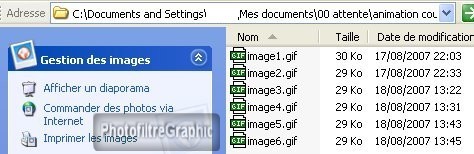
35.Ouvrez Unfreez et placez les 2 fenêtres côte à côte
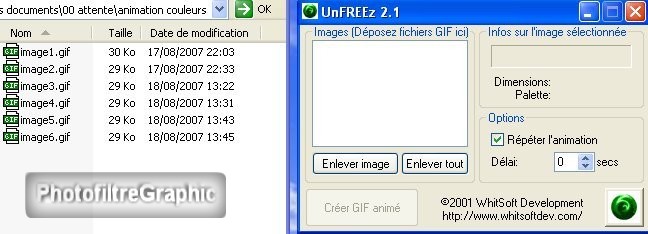
36.Glisser-déposer tous les fichiers dans Unfreez voir ici (lignes 13,14,15)
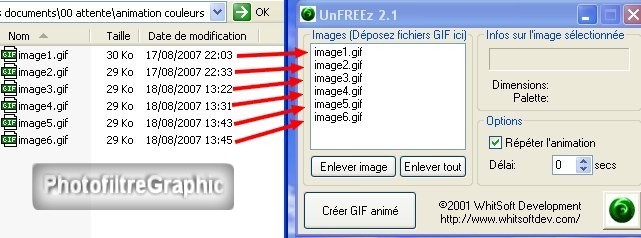
37.Réglez le Délai à 50

38.Cliquez sur Créer GIF animé
39.Choisissez le dossier d'accueil du fichier et son nom
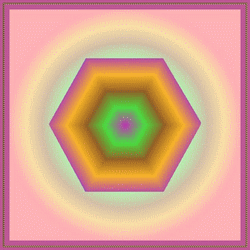
|
40b.Pour voir cette animation dans votre Poste de travail il faut sélectionner le Mode d'affichage Pellicule
|
40.Délai à 20
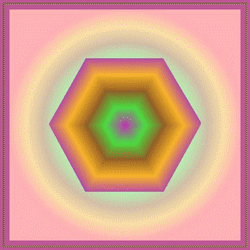
41.Délai à 10
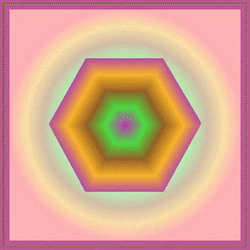
Le réglage de la vitesse (Délai) est affaire de goût...
42. Pour voir vos animations, je vous recommande la visionneuse XnView
Retour Gif animé version gratuite
© copyright.Tous droits réservés
